Δημιουργία εξατομικευμένων απεικονίσεων
Σε αυτό το κεφάλαιο, θα εξερευνήσετε την έκθεση των Δημιουργία εξατομικευμένων απεικονίσεων. Αυτή η έκθεση παρουσιάζει τον τρόπο χρήσης των API σύνταξης για τη δημιουργία εξατομικευμένων απεικονίσεων.
Στο μενού Power BI Embedded Analytics Playground, επιλέξτε την έκθεση Δημιουργία εξατομικευμένων απεικονίσεων.
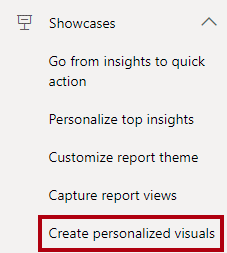
Στην ενσωματωμένη αναφορά Power BI, κάτω δεξιά, επιλέξτε το κουμπί γρήγορης απεικόνισης Δημιουργία.
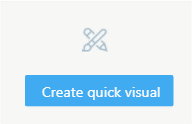
Στο Δημιουργία παράθυρο γρήγορης απεικόνισης, επιλέξτε έναν τύπο απεικόνισης, ορίστε τα πεδία και, στη συνέχεια, μορφοποιήστε προαιρετικά την απεικόνιση, ίσως συμπεριλαμβάνοντας έναν συγκεκριμένο τίτλο. Όταν ολοκληρώσετε τη ρύθμιση, επιλέξτε Δημιουργία.
Η εφαρμογή χρησιμοποίησε τη createVisual συνάρτηση για να προσθέσει μια νέα απεικόνιση με προεπιλεγμένη διάταξη στη σελίδα.
Τοποθετήστε τον δείκτη του ποντικιού πάνω στη νέα απεικόνιση και, στη συνέχεια, στην επάνω δεξιά γωνία, επιλέξτε τα αποσιωπητικά (...) για να ανοίξετε το μενού περιβάλλοντος της απεικόνισης. (Η απεικόνισή σας μπορεί να διαφέρει από εκείνη που εμφανίζεται στην παρακάτω εικόνα.)
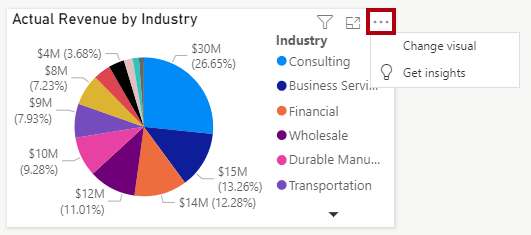
Η εφαρμογή έχει χρησιμοποιήσει τη updateSettings συνάρτηση για να μεταβιβάσει νέες ρυθμίσεις που ορίζουν μια επέκταση εντολών. Για περισσότερες πληροφορίες, ανατρέξτε στο θέμα Τροποποίηση εντολών μενού για μια απεικόνιση αναφοράς.
Επιλέξτε την εντολή Αλλαγή απεικόνισης . Στο Δημιουργία παράθυρο γρήγορης απεικόνισης, ρυθμίστε μια διαφορετική απεικόνιση και, στη συνέχεια, επιλέξτε Δημιουργία.
Η εφαρμογή θα πρέπει να έχει αντικαταστήσει την απεικόνιση με τη νέα ρύθμιση.
Για περισσότερες πληροφορίες, ανατρέξτε στο θέμα Γρήγορη δημιουργία εξατομικευμένων απεικονίσεων.